背景
不知道小伙伴有没有遇到过这样的问题:
1、用宝塔建站的,SSL证书也是用宝塔申请的Let's Encrypt免费证书(有效期3个月)虽然说宝塔后台有自动续签的功能,但是你会发现,经常续签失败,影响网站正常运行;
2、配置的certbot 自动更新证书,偶尔也会遇到小问题。
Nginx Proxy Manager目前咕咕暂时没有遇到续期问题 :)
当然,如果你的网站是http的,你完全不用考虑这个问题。
但是,对于有强迫症的人来说,看到浏览器网址边上显示“不安全”,非常的难受,而且,其实对于一个“现代”的网站来说,SSL是标配了。
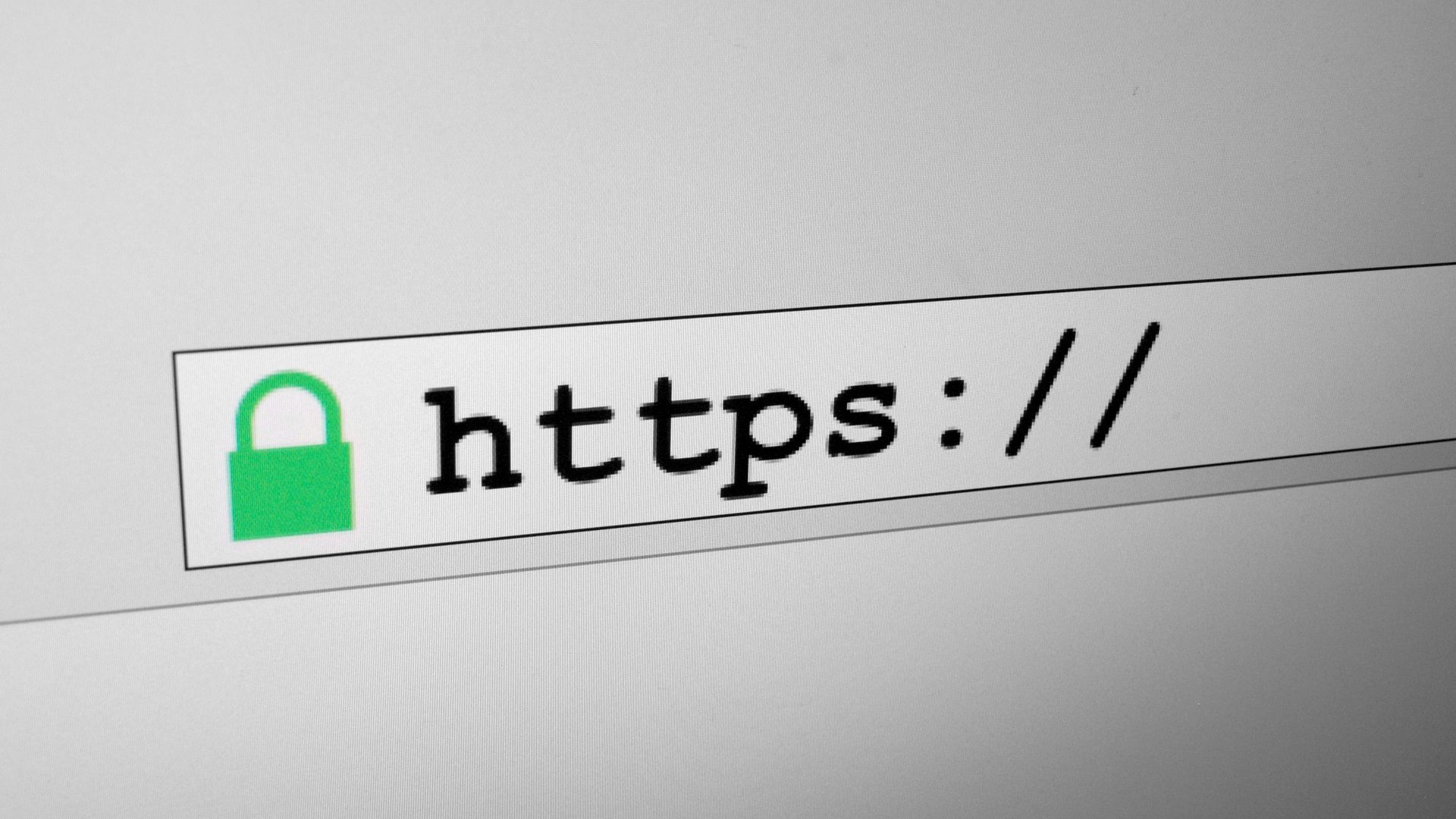
有没有一种证书,可以有效期长一些,不用像 Let's Encrypt 的证书的一样,三个月就得更新一次?(虽然也有自动化脚本代劳,但还是保不齐哪天因为出错导致证书过期了,网站打不开。)
有的。
全球领先的 CDN 服务商 Cloudflare 则提供了 15 年有效期的证书,堪称业界良心。
前提是,你需要使用Cloudflare的CDN服务(开启小黄云图标)
注意开启之后,如果你是国内的服务器,速度会变慢,如果你是国外的服务器,尤其是线路比较差的服务器,速度会有所改善。另外CDN还有保护源站IP,防止IP被墙的功效。
关于CDN的更多介绍,可以看这篇文章:CDN加速-隐藏真实IP-复活IP
具体操作
1. 添加域名到Cloudflare
要使用Cloudflare(以下简称CF)的证书,首先你得把你的域名托管到CF上来进行DNS解析(注意不是转移域名,域名哪里买的还是在哪里续费,只是不用在域名注册商的后台进行域名解析了)。
注册一个CF的账号:
https://dash.cloudflare.com/sign-up
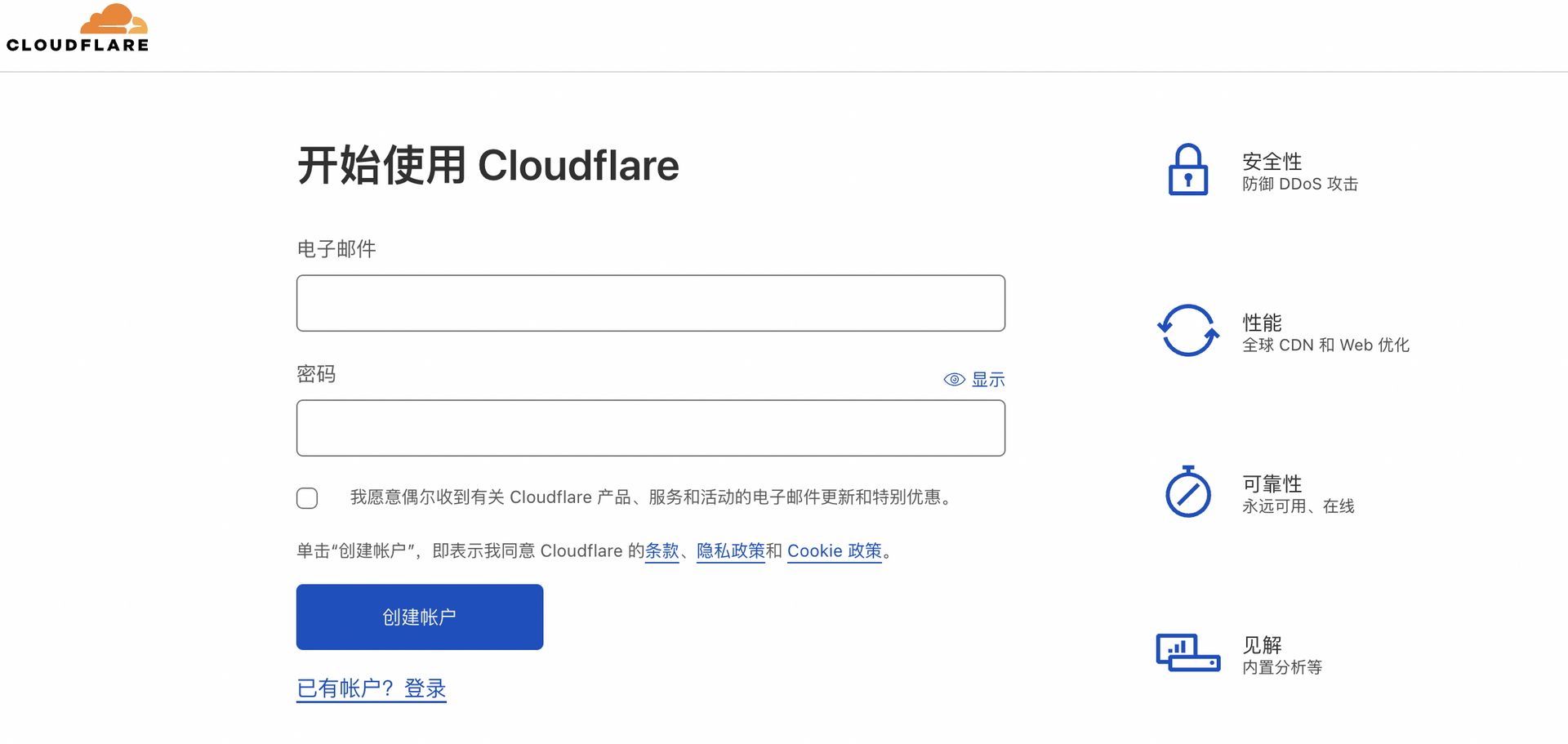
登陆之后,添加域名
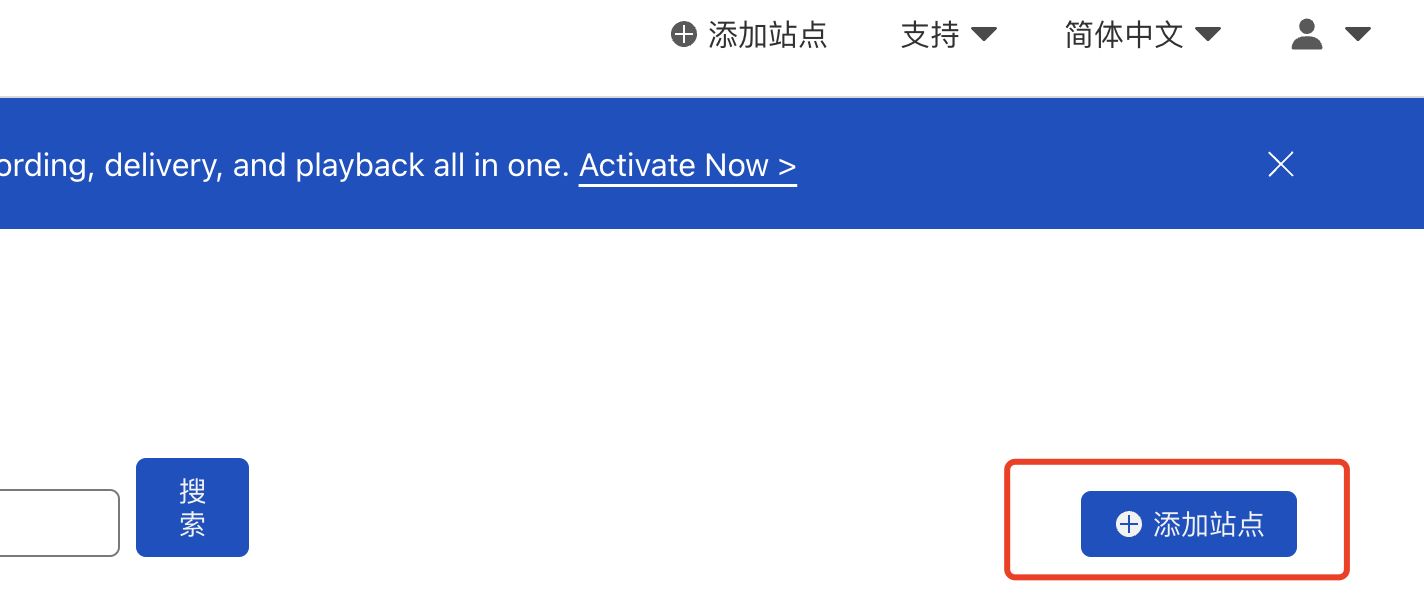
输入你的域名,点击添加站点,
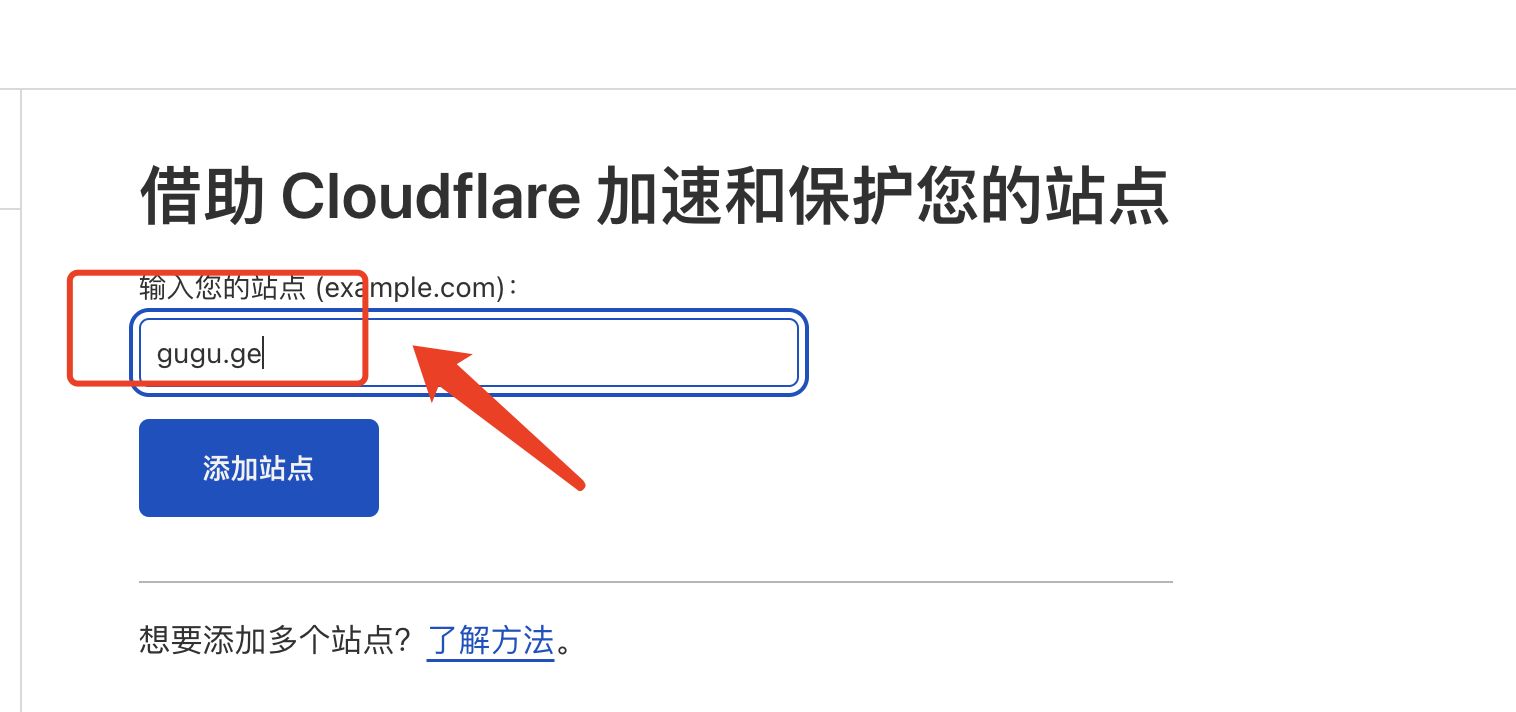
选择免费计划
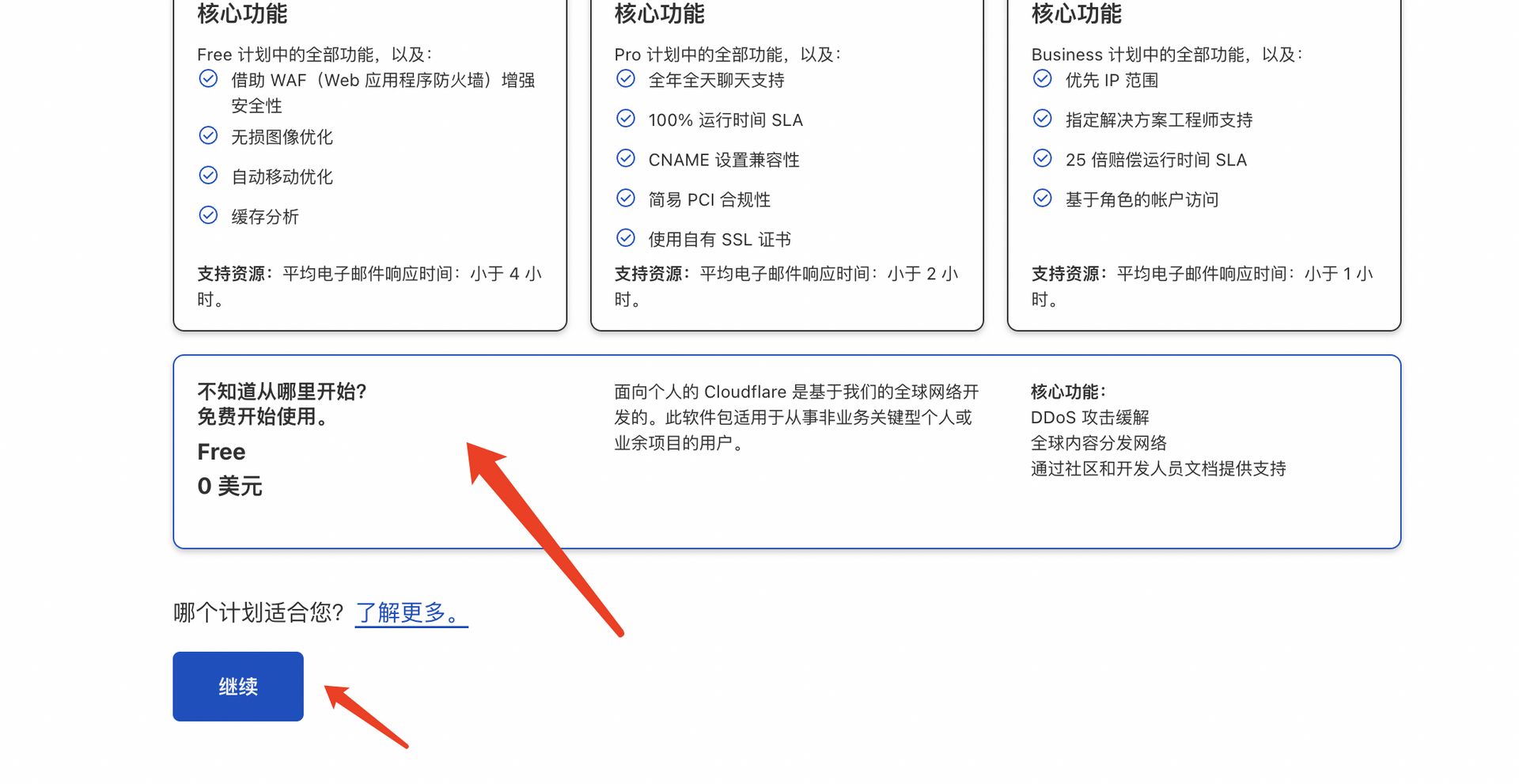
继续,
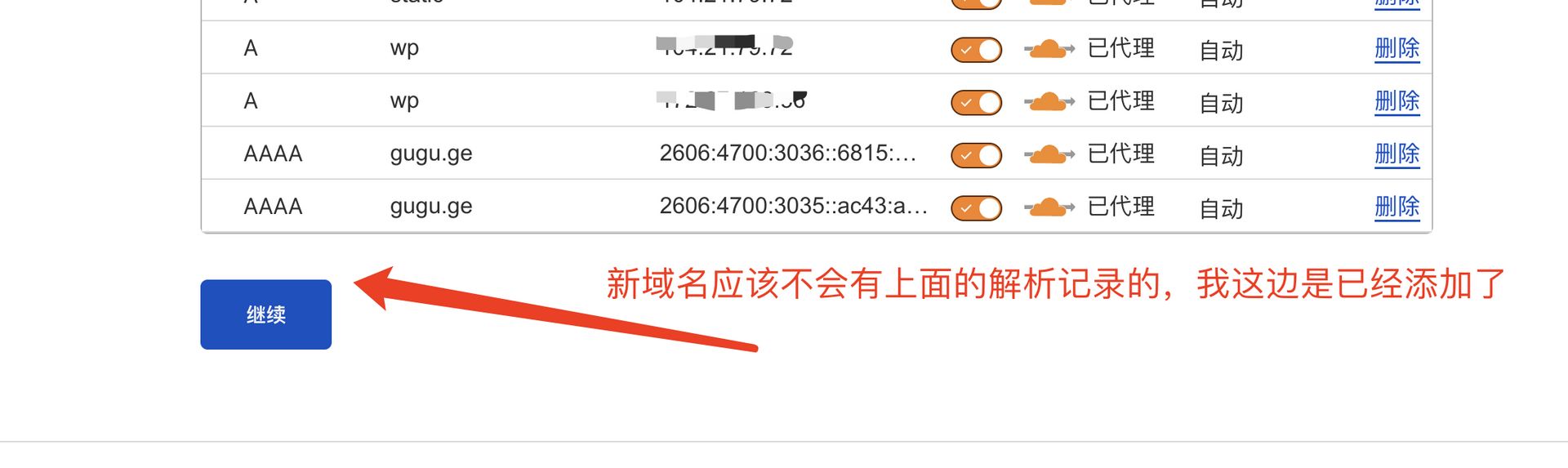
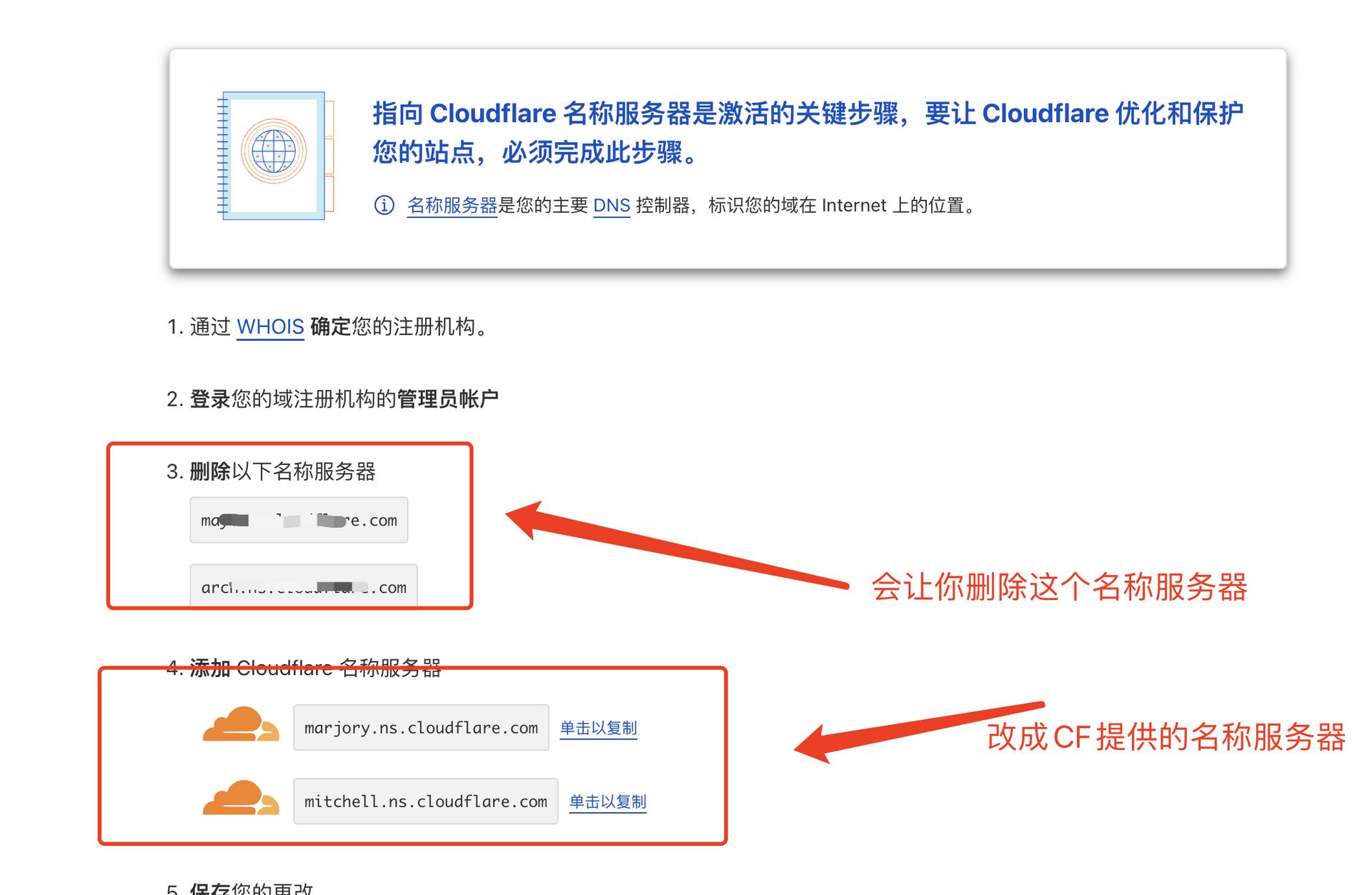
2. 修改 Name Server
这边以Namesilo为例子:
Namesilo自带隐私保护,咕咕一直在用这家,价格也是这些注册商里面比较低的,关键是他家不像其他家域名注册商,没有七七八八的套路!(就是后台界面有些丑古老 = =)
【域名购买】Namesilo优惠码和域名解析教程(附带服务器购买推荐和注意事项)
如果想要长期使用,还是建议买com后缀的域名,更加正规一些,可以输入
laodade来获得1美元的优惠(不知道现在还有没有)
在购买域名的服务商的管理后台,修改域名的 Name Server,修改成 Cloudflare 的域名服务器。请填写 Dashboard 中给出的地址,不一定和笔者的完全一样,地址格式是*.ns.cloudflare.com。
比如上面就是:marjory.ns.cloudflare.com 和mitchell.ns.cloudflare.com
具体位置在这里:
https://www.namesilo.com/account_domains.php
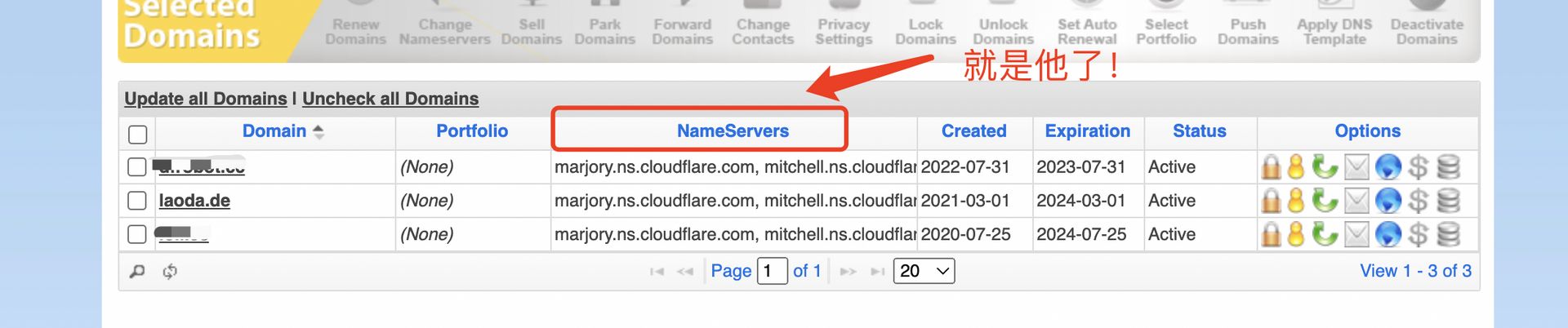
点击 change
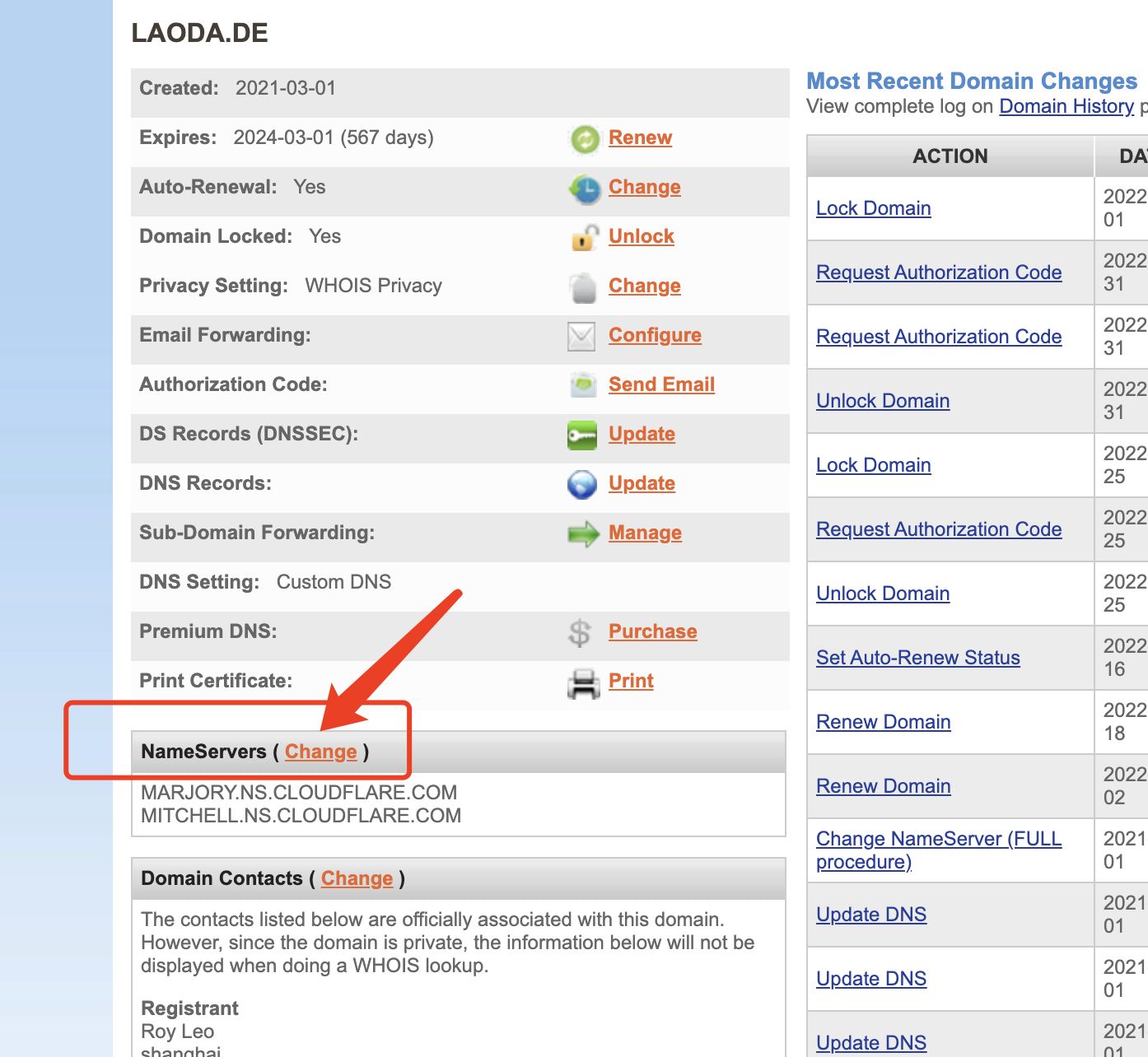
点击具体的域名:
输入CF上面提供的ns即可。
比如上面就是:marjory.ns.cloudflare.com 和mitchell.ns.cloudflare.com
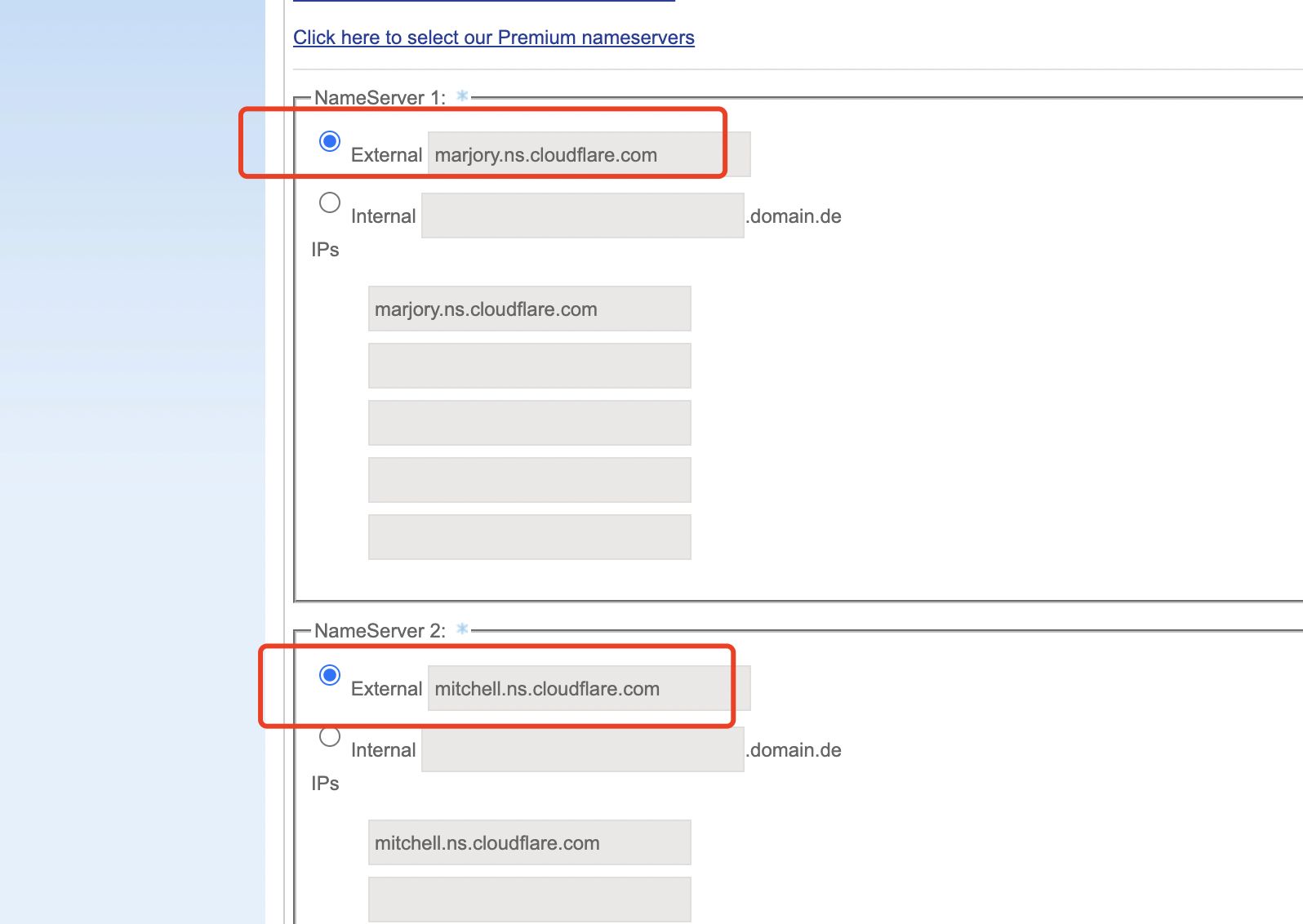
之后记得点击保存。
同时回到CF,点击完成。
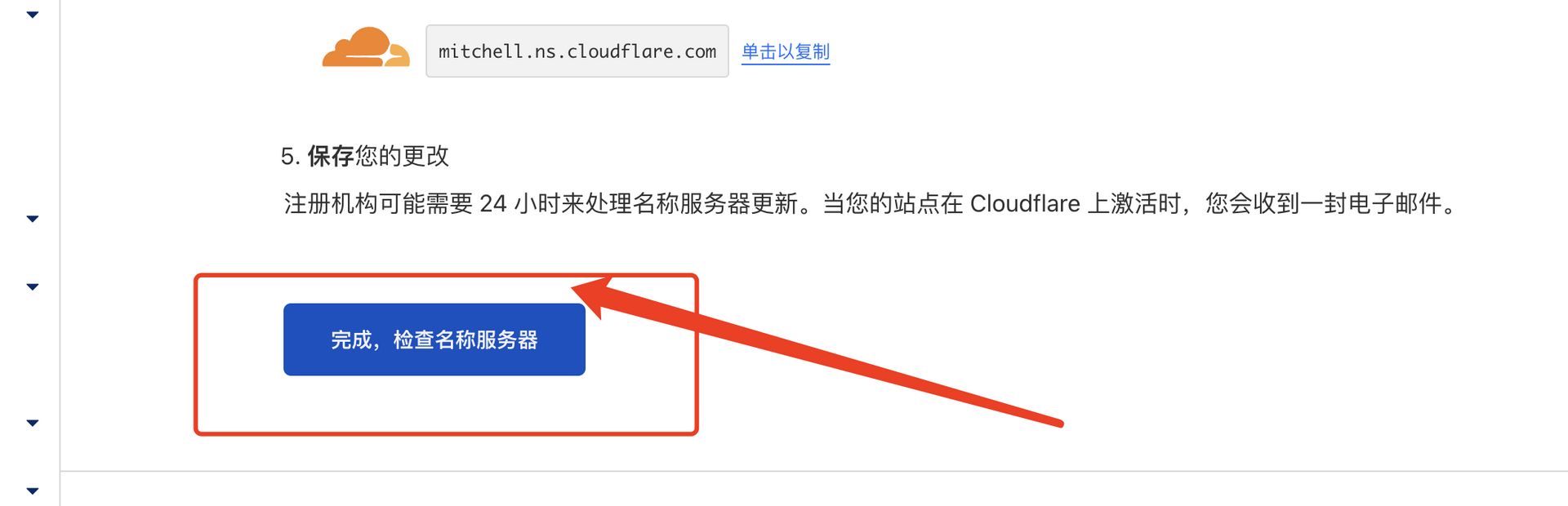
大概过半小时左右,你注册CF的邮箱就能收到类似的邮件了,表明现在可以用CF来做域名解析啦。
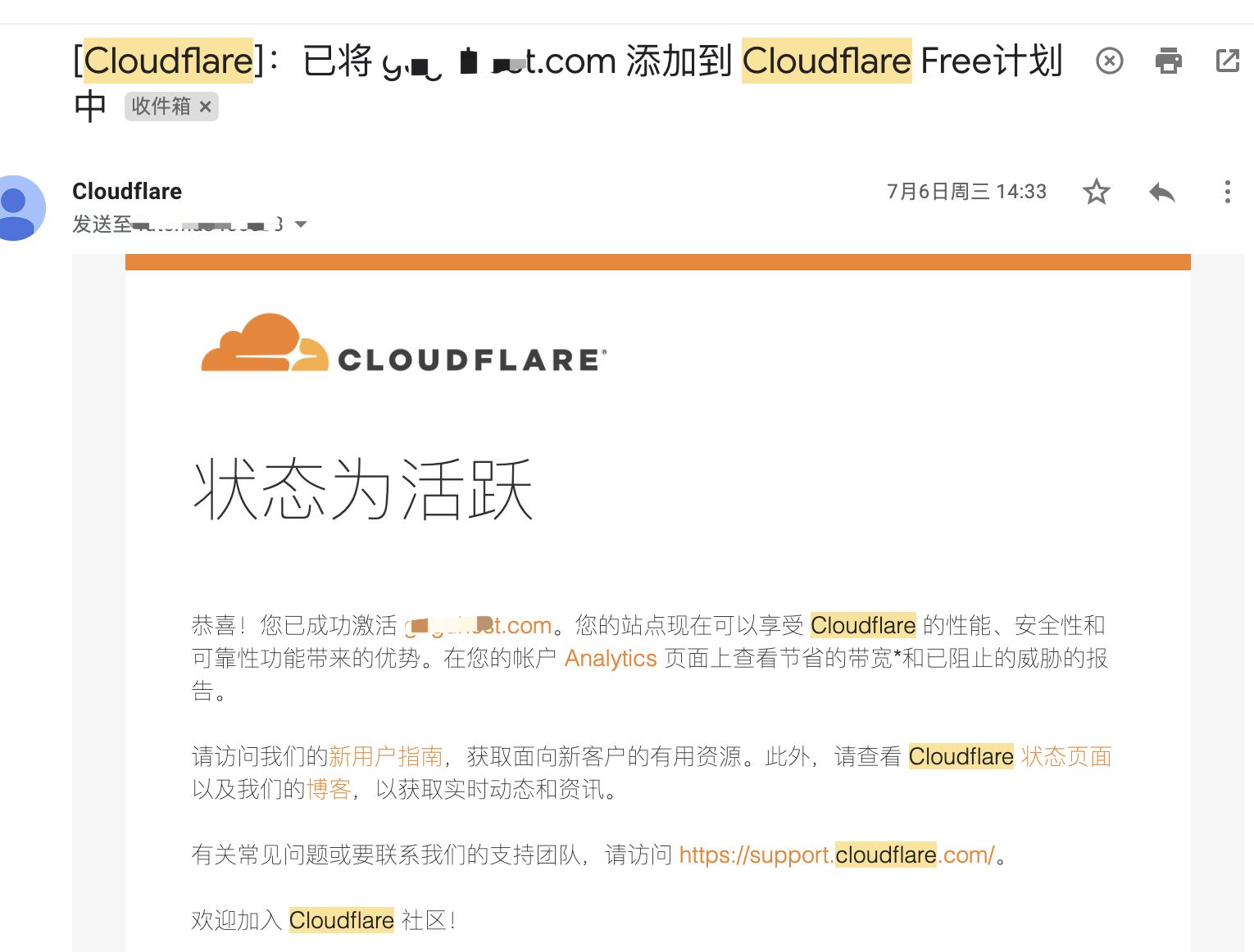
3. 添加 DNS 解析
点亮橙色小云朵,表示经过 Cloudflare 的代理,客户的请求由 CF 转发到我们的源服务器,即客户不知道也不能直连我们的服务器 IP。
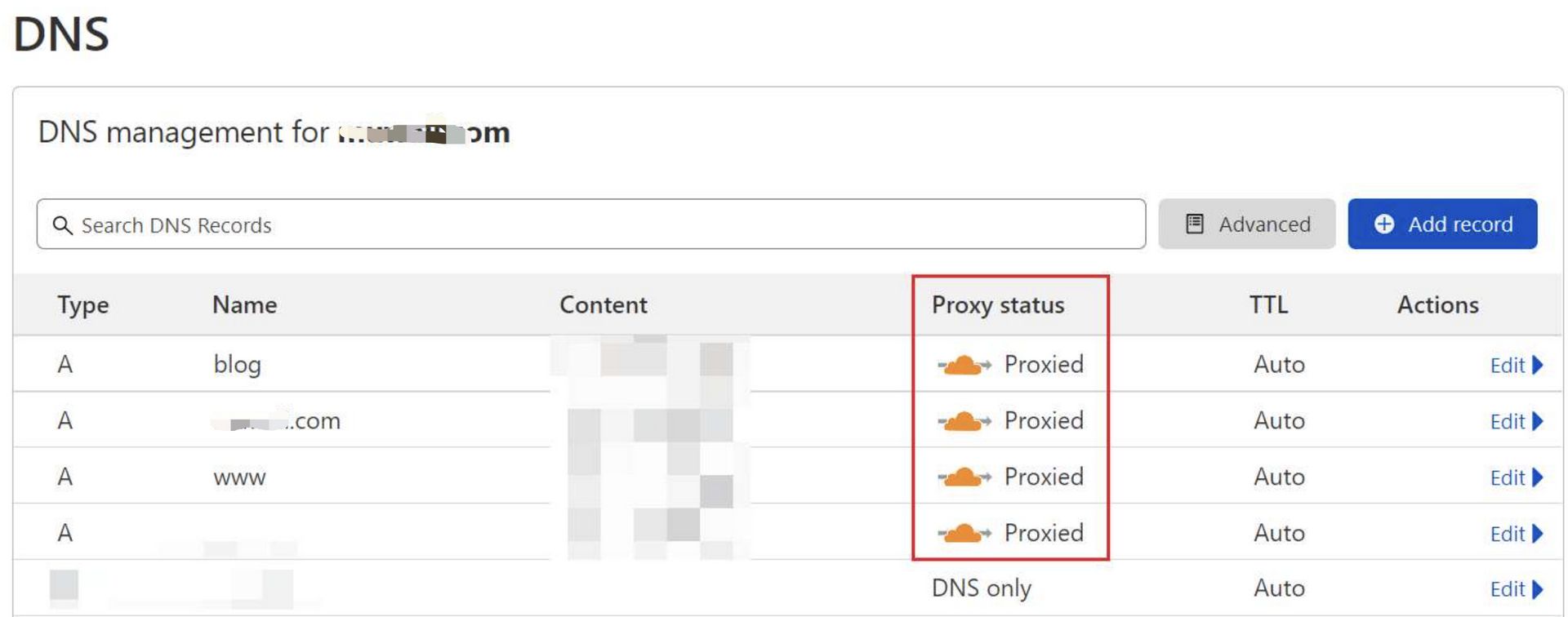
注:一般服务器都应该配置,不能直接用 IP 访问,以免被 Script Boy 全网段扫描。
4. 开启 Full SSL/TLS(完全严格模式)
在顶部的菜单条(新版在侧边栏),找到锁标志(SSL/TLS),修改通信链路加密方式为:Full(strict)。
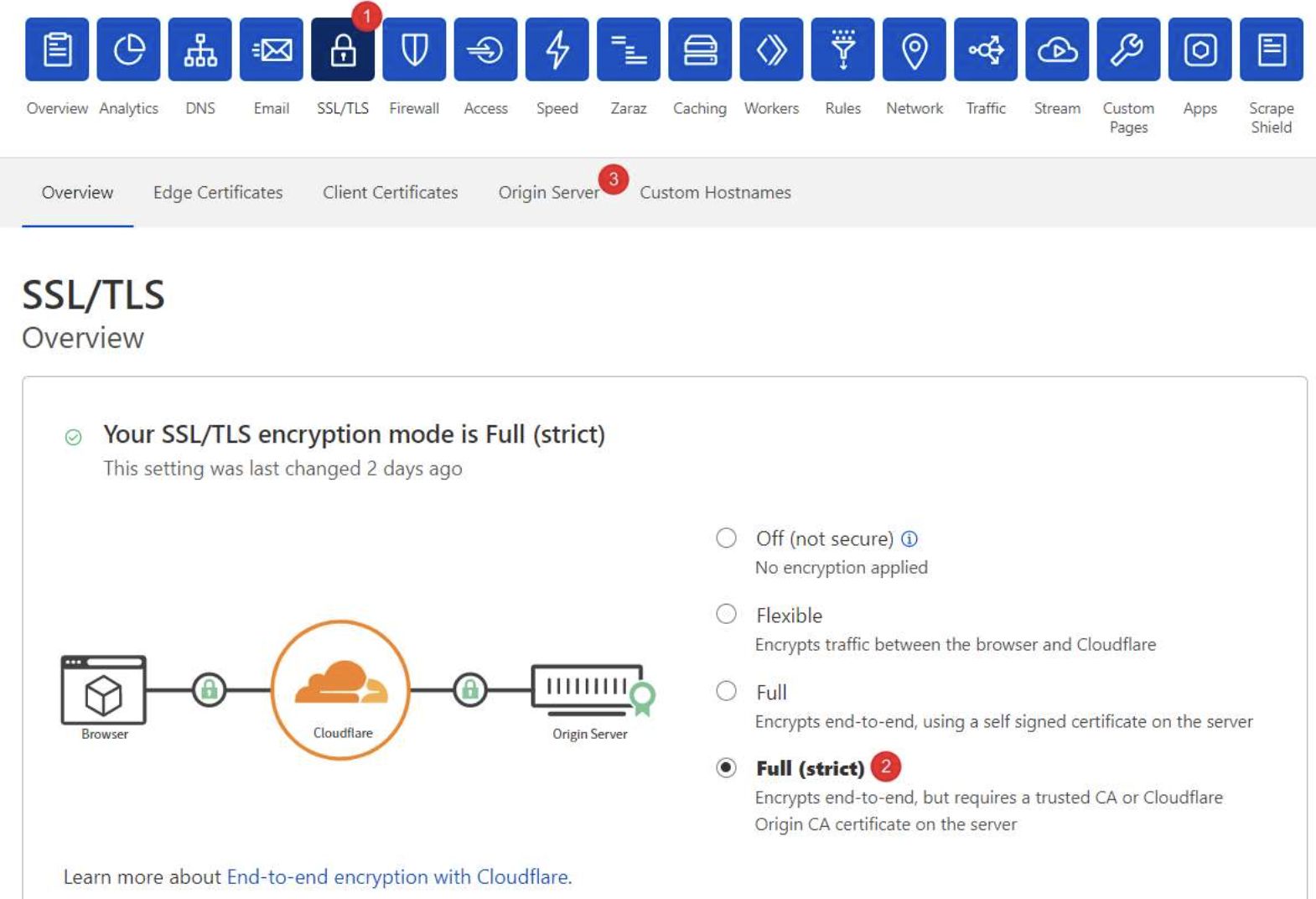
这里有四个 SSL 加密选项,然而本页面的文字描述都比较简单,这几种模式之间具体有什么区别呢?
笔者先读了一遍官方的说明文档,对各自适用的场景有了大致的了解;并参阅了森见鹿博客的学习笔记,加深了理解;最后结合自己上手的实践过程,分别展开说明如下表。
表 1: Cloudflare SSL 加密参数说明表
| 参数 | 含义 | 优点 | 缺点 |
|---|---|---|---|
| OFF | 完全不加密,即不使用 Https 协议 | 无 | 无加密,明文裸奔容易遭受到中间人攻击Chrome 等浏览器会显示该网站不安全影响搜索引擎收录 |
| Flexible | 你的网站用户和 Cloudflare 之间有加密连接,但是从 Cloudflare 到你的服务器没有加密。即半程加密。 | 就算你的网站没有 SSL 证书,用户也能实现 SSL 加密访问。 | 不安全,在 Cloudflare 到源站中仍存在中间人攻击的风险你的服务器开启了 Http 转 Https,会导致 Redirect 死循环,浏览器报错 Too Many Redirects |
| Full | 全程加密,从用户到 CDN 服务器再到你的网站,全程都是 SSL 加密的,反之亦同。只要你的服务器有 SSL 证书,就可以实现 SSL 加密访问。 | 不限制证书。 openssh 自签名证书还是正规机构签发的 SSL 都可用 | 在 Cloudflare 到源站中仍存在中间人攻击的风险(包括通过证书劫持和伪造等方式,与严格模式不同,Cloudflare 不会对源站的证书进行审核) |
| Full (strict) | 全程加密,它与 Full SSL 的区别在于你的服务器必须是安装了已受信任的 SSL 证书(即购买的或正规机构签发的 SSL 证书),否则无法开启 SSL 加密访问。 | 安全 新增了对证书的认证,源站如果配置了自签证书、非可信证书或过期证书,那么 Cloudflare 会回复客户端访问失败并返回 526 响应码 | 无 |
注:这四种模式仅在启用了 Cloudflare 的 CDN 后——即点亮了橙色小云朵——才有效。如果只是把 Cloudflare 用作 DNS 解析,那么上述的加密模式都不会起作用!
若是有选择困难症,森见鹿同学整理了常用需求对应的模式,请参照下面的流程图:
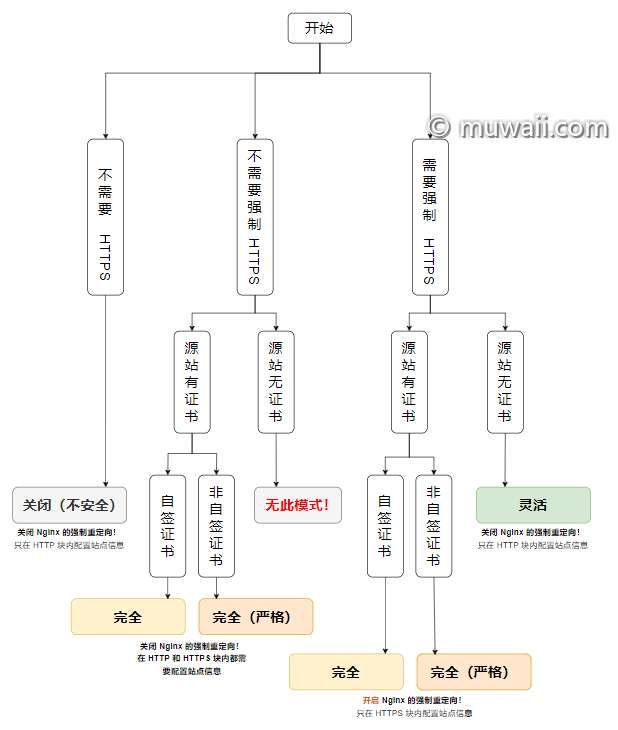
5. 创建 CF 证书
切换到 Origin Server 选项卡,创建 Origin Server Cetificate 源服务器证书(由 Cloudflare 免费签名)。
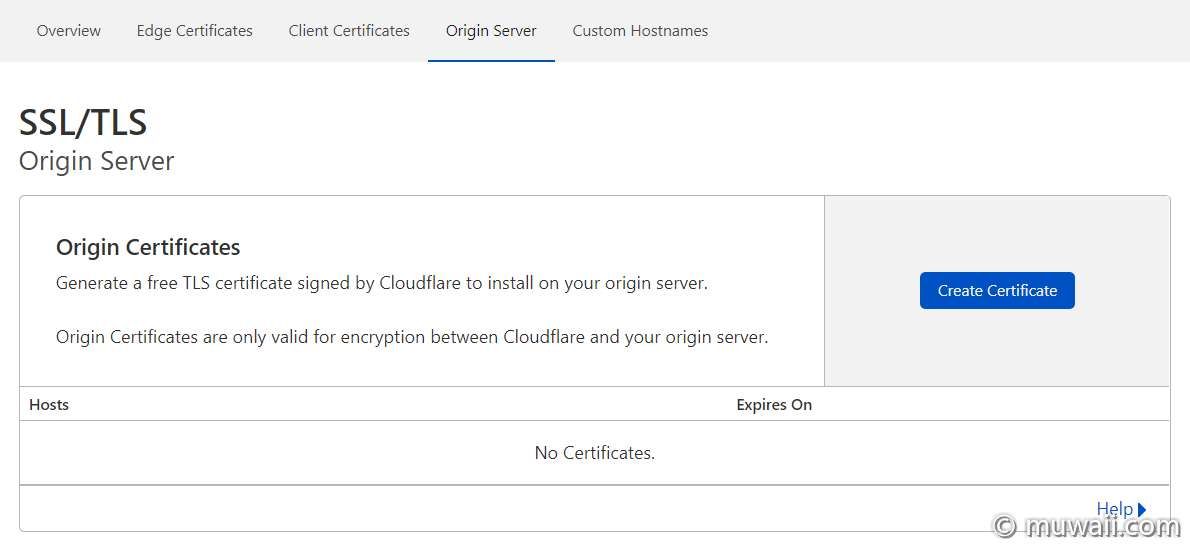
6. 填写证书的生成参数
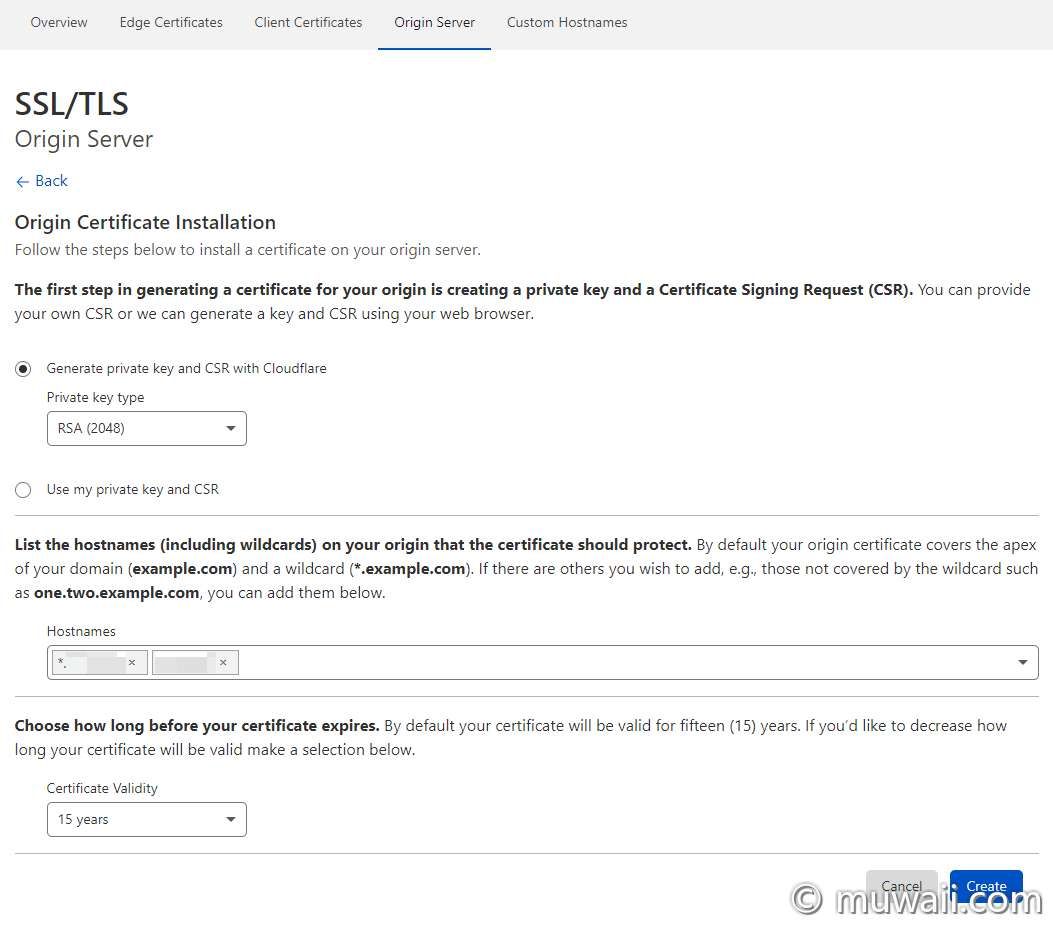
- 密钥类型:2048 位的 RSA 私钥
- 作用域名:适用于哪些域名(子域名),支持通配符匹配。默认作用范围是
your.site,*.your.site。如果要添加域名的其它级别,例如,通配符未覆盖的级别(如one.two.your.site)可在文本框中追加。 - 有效年限:15 年
7 获取生成的证书和密钥
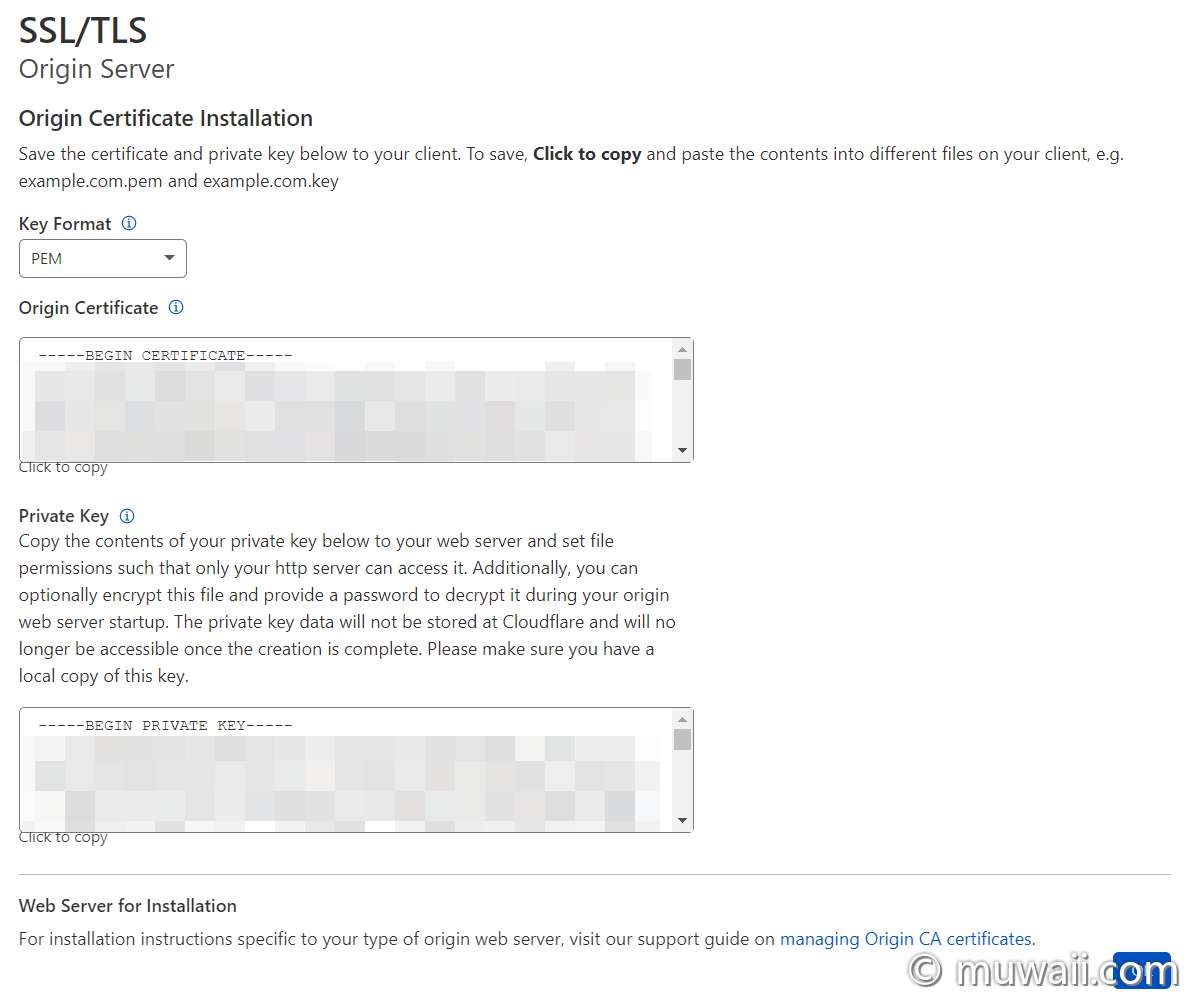
- 密钥格式:根据你的使用环境来选择公私匙对的格式。
- 大部分基于 OpenSSL Web 服务(如 Apache and NGINX)都是使用 PEM 文本文件(Base64 encoded ASCII),同时也兼容二进制格式的 DER 文件;
- Windows 系统或 Apache Tomcat 服务则是 PKCS#7 格式。
分别拷贝源证书和私钥内容,保存好。
注意:私钥内容不会存在 Cloudflare。一旦创建完成后,公共证书可以重复下载,但私钥内容无法从 CF 后台再次拷贝,请自行妥善保管。
之后如果是用宝塔面板,直接拷贝到对应的位置即可。
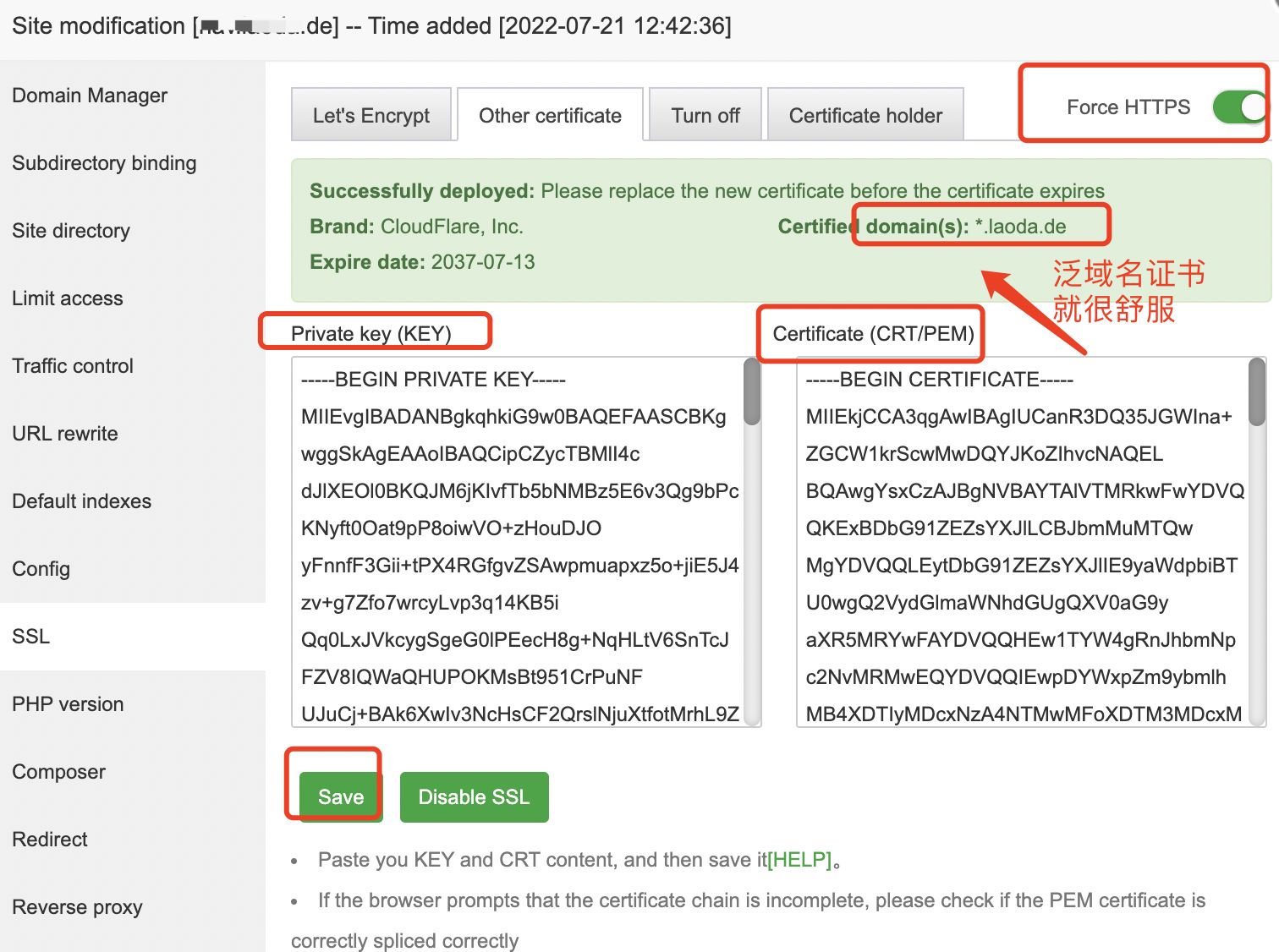
如果是自己装的Nginx,为了安全考虑,应限制只有 Web 服务能够读取。例如,假如你是使用的 Nginx,它是以 www-data 用户运行的,因此,文件的权限设置成 root 才能写入,而 www-data 用户只能读取,权限细节如下:
# 设置用户和用户组
chown -R root:www-data /path/to/your/cert/dir
# 设置文件夹和文件权限
chmod 750 /path/to/your/cert/dir
chmod 640 /path/to/your/cert/dir/*
别忘了重新载入(或者重启)Nginx,一般重新载入即可。
# 重载 Nginx
$ sudo systemctl reload nginx
# 重启 Nginx
$ sudo systemctl restart nginx
最后
重新刷新一下网页,发现已经有https了!
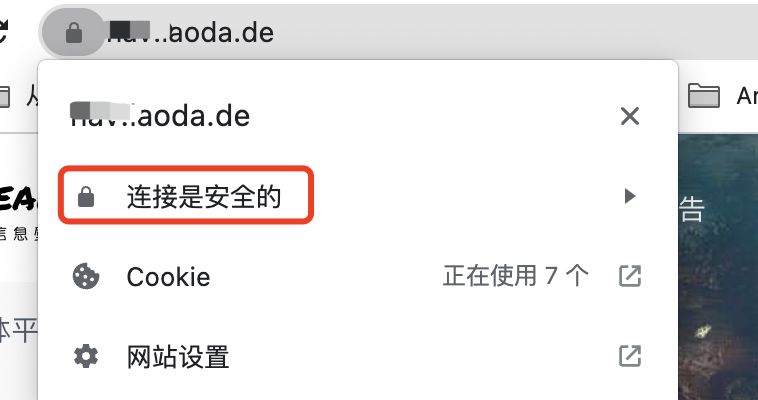
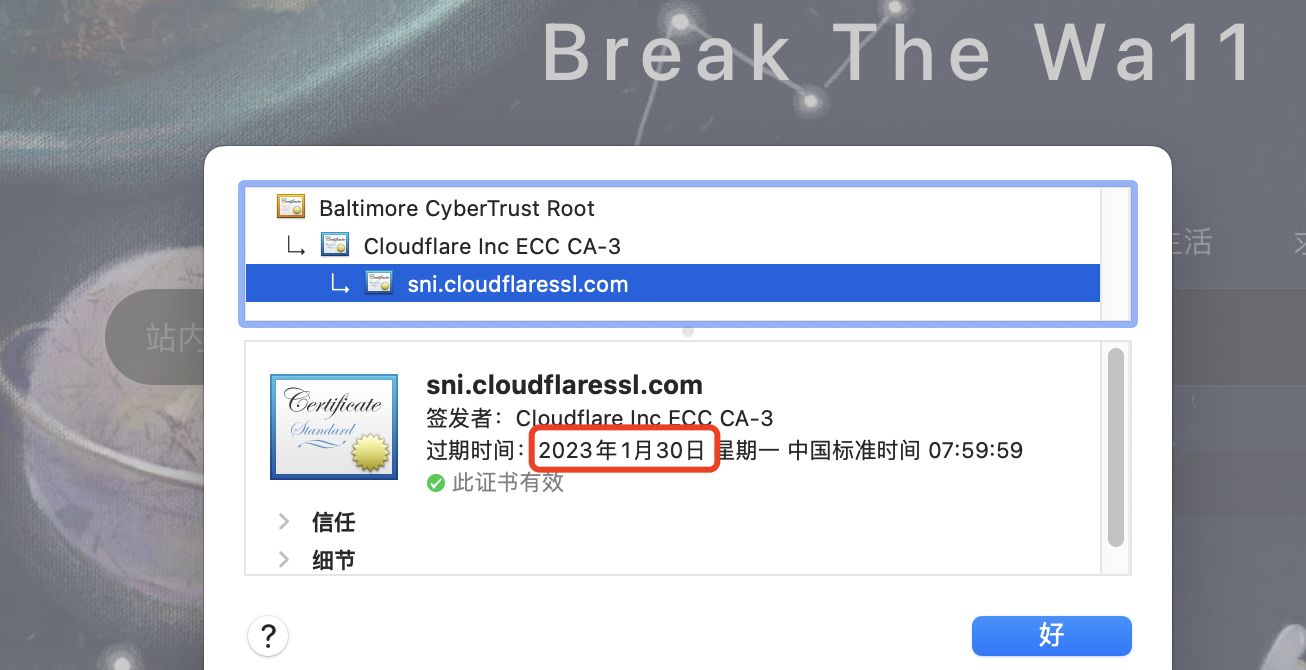
两个字,舒服!
十五年之内不用再更换证书啦!
希望你的网站也可以坚挺到15年换证书的那一天 = =
参考
https://muwaii.com/posts/try-cloudflare-free-15-year-ssl-certificate (咕咕基本都是抄的,感谢!)




评论区